Installation von KES über KSWS
Kaspersky Endpoint Security (KES) unterstützt die grundlegenden Funktionen der Anwendung Kaspersky Security für Windows Server (KSWS). Ab Kaspersky Endpoint Security Version 11.8.0 können Sie KES statt KSWS verwenden.
Vor der Installation von KES muss KSWS deinstalliert werden. Sie können die Anwendung mithilfe der Aufgabe Programm deinstallieren ferngesteuert oder lokal auf dem Server deinstallieren. Nach der Deinstallation von KSWS kann ein Neustart des Servers erforderlich sein. Wenn Sie Kaspersky Endpoint Security ohne Neustart des Computers installieren möchten, wird empfohlen, auf eine vollständige Deinstallation von Kaspersky Security für Windows Server zu achten. Überprüfen Sie die nachstehende Liste von Dateien und Diensten. Wenn die Anwendung nicht vollständig deinstalliert wurde, treten nach der Installation von Kaspersky Endpoint Security möglicherweise Serverfehler auf. Es wird ferner empfohlen, auf eine vollständige Deinstallation der Anwendung zu achten, wenn Sie das Tool kavremover verwendet haben. KSWS wird vom Tool kavremover nicht unterstützt.
Nach der Deinstallation von KSWS installieren Sie Kaspersky Endpoint Security für Windows mithilfe einer der verfügbaren Methoden.
Entfernung von Kaspersky Security für Windows Server überprüfen
Vergewissern Sie sich, dass Kaspersky Security für Windows Server vollständig deinstalliert wurde:
- Der Ordner
%ProgramFiles%\Kaspersky Lab\Kaspersky Security for Windows Server\ist nicht vorhanden. - Die folgenden Dienste werden nicht ausgeführt:
- Kaspersky Security Service (KAVFS)
- Kaspersky Security Management Service (KAVFSGT)
- Kaspersky Security Exploit Prevention Service (KAVFSSLP)
- Kaspersky Security Script Checker Service (KAVFSSCS)
Sie können die ausgeführten Dienste im Task-Manager oder mithilfe des Befehls
sc queryüberprüfen (siehe nachstehende Abbildung). - Die folgenden Treiber sind nicht installiert:
- klam.sys
- klflt.sys
- klramdisk.sys
- klelaml.sys
- klfltdev.sys
- klips.sys
- klids.sys
- klwtpee
Sie können die installierten Treiber im Ordner
C:\Windows\System32\driversoder mithilfe des Befehlssc queryüberprüfen. Wenn die Aufgabe oder der Treiber fehlt, erhalten Sie die folgende Antwort: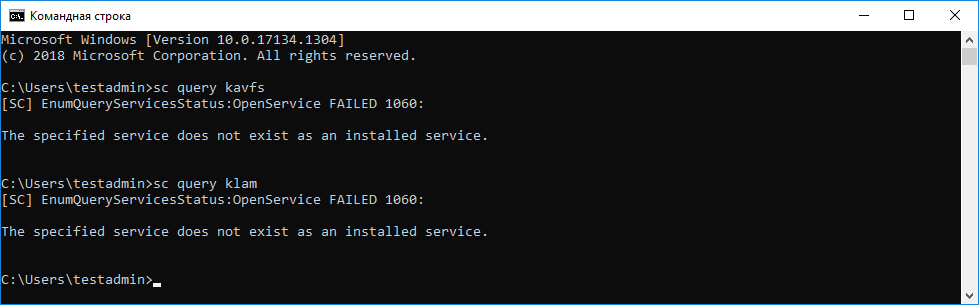
Entfernung von Diensten und Treibern von Kaspersky Security für Windows Server überprüfen
Wenn auf dem Server noch Anwendungsdateien oder Treiber vorhanden sind, löschen Sie diese manuell. Falls einige Dienste von Kaspersky Security für Windows Server immer noch ausgeführt werden, stoppen (sc stop) und löschen (sc delete) Sie diese manuell. Um den Treiber klam.sys driver zu stoppen, können Sie den Befehl fltmc unload klam verwenden.